Это факт, что мы зависим от Интернета. Вы когда-нибудь задумывались, как на самом деле работает доступ в Интернет? Вы могли слышать термин “шлюз Интернета” в статьях о сетях. Однако что означает этот термин и как он влияет на вашу сеть?
Здесь мы рассмотрим все, что вы хотите знать об этом термине. Кроме того, мы можем помочь вам проверить собственный адрес шлюза Интернета и сравнить его с маршрутизатором.
Что такое Шлюз Интернета?
Каждый день мы просто подключаемся к сети и начинаем серфить в Интернете на своих устройствах. Это кажется таким простым и быстрым. Но на самом деле это не так просто, и вы не можете делать это без шлюза Интернета. Говоря в общих чертах, можно рассматривать его как мост между вашей частной сетью и другими сетями.
Он позволяет вашим устройствам подключаться к Интернету. Чтобы лучше понять весь процесс, давайте сначала узнаем, что такое VPC. VPC — это аббревиатура от виртуального частного облака. Как следует из названия, оно изолировано в рамках публичного облака. Обычно каждому пользователю присваивается частная IP-подсеть. Шлюз Интернета позволяет Интернете взаимодействовать с ресурсами VPC.
С другой стороны, он преобразует этот частный IP-адрес в публичный IP-адрес. Когда ваше устройство отправляет запрос для подключения к Интернету, шлюз Интернета направляет трафик к соответствующей внешней сети. Затем он возвращает ответ обратно на правильное устройство.
Cсвязанный: Публичный IP-адрес против частного IP-адреса – В чем разница?
Шлюз Интернета против Маршрутизатора
Чтобы лучше понять их различия, можно сосредоточиться на их определениях. Мы очень знакомы с маршрутизаторами. Кратко говоря, маршрутизатор может передавать пакеты данных на предполагаемые IP-адреса. Кроме того, он позволяет нескольким устройствам подключаться к одной сети.
Маршрутизатор широко используется в домашних условиях или в небольших компаниях. Для управления частными сетями на более крупной территории может потребоваться шлюз Интернета. Он предназначен для управления трафиком между частными и публичными сетями. С другой стороны, маршрутизатор сосредоточен на локальной сети.
Шлюз Интернета против Шлюза NAT
Шлюз NAT может преобразовывать частный адрес в частной подсети в публичный IP-адрес. Это похоже на шлюз Интернета. Однако шлюз NAT сосредоточен на частных ресурсах. Если ресурсы в частной подсети не могут напрямую подключаться к Интернету, они обычно используют шлюз NAT для обеспечения безопасности и эффективности трафика.
Как найти адрес своего шлюза Интернета?
Здесь мы говорим в основном о вашем адресе шлюза по умолчанию. Иногда это может быть ваш маршрутизатор в локальной сети. В зависимости от ваших устройств, мы предлагаем конкретные инструкции.
В Windows
- Вы можете одновременно нажать клавиши “Win+R”, чтобы открыть окно “Выполнить”. Введите CMD и откройте командную строку. Или вы можете найти его в нижней строке поиска.
- Введите ipconfig и нажмите клавишу “Enter”, чтобы увидеть все настройки IP.
- Прокрутите вниз, чтобы найти шлюз по умолчанию, и легко найдёте IP-адрес.
Кроме того, вы можете найти его через Панель управления.
- Введите “Панель управления” в строку поиска и нажмите “Enter”.
- Перейдите в “Сеть и Интернет” и нажмите “Просмотр состояния и задач сети”.
- Нажмите на название вашей WiFi-сети и затем “Сведения” в новом окне.
- Найдите “IPv4 шлюз по умолчанию”.
На Mac
- Перейдите к значку Apple и нажмите “Системные настройки”.
- Найдите “Сеть” в левой панели навигации и щелкните “WiFi”.
- Нажмите “Сведения” рядом с вашей текущей подключенной сетью.
- Выберите “TCP/IP“, и вы найдете адрес IP шлюза по умолчанию в разделе маршрутизатора.
На iPhone
- Нажмите “Настройки” на главном экране и перейдите в “WiFi”.
- Найдите свою текущую WiFi-сеть и нажмите значок “i”.
- В разделе “Маршрутизатор” вы найдете IP-адрес.
На Android В зависимости от марки вашего мобильного телефона, шаги могут немного отличаться.
- Откройте мобильный телефон и перейдите в “Настройки”.
- Перейдите в “Подключения” или “Сеть” и выберите “WiFi”.
- Нажмите на вашу сетевую связь и выберите “Посмотреть больше”. Это также может быть “Сведения”.
- В разделе “Настройки IP” измените с “DHCP” на “Статический”.
- Теперь посмотрите на маршрутизатор, и вы увидите настройки шлюза по умолчанию.
Используйте LightningX VPN для защиты своего шлюза Интернета
LightningX VPN может скрыть ваш IP-адрес и шифровать ваш трафик, эффективно предотвращая любые кибератаки. Даже при подключении к публичной сети ваша истинная личность не будет раскрыта. Напротив, LightningX VPN позволяет вам серфить анонимно.
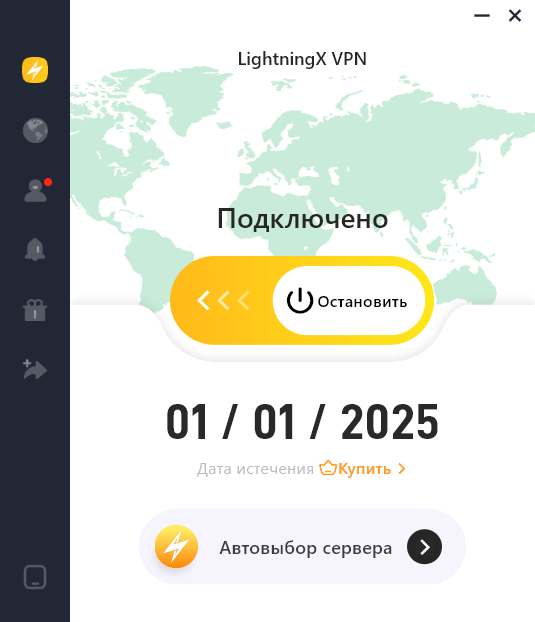
С помощью мощных алгоритмов шифрования он может блокировать возможные атаки или отслеживание. Кроме того, он предлагает более 2000 серверов в более чем 50 странах, что позволяет легко менять IP-адрес. Географические ограничения больше не будут проблемой. Вы можете разблокировать полную библиотеку контента Hulu, Netflix, Disney+ и других стриминговых сервисов.
Просто выберите сервер, и вы сможете получить доступ к веб-сайтам или приложениям, недоступным в вашей стране. Вы можете скачать его на Mac, iPhone, Android, Windows, Android TV и Apple TV. Кроме того, вы можете войти на три устройства одновременно, что идеально подходит для многоплатформенного использования.
LightningX VPN предлагает 7-дневную бесплатную пробную версию, вы можете сначала попробовать наши услуги VPN. Самый популярный план стоит всего $0.13 в день, и вы получаете целых четыре месяца.
Заключение
После прочтения этого блога вы, возможно, заметили важность шлюза Интернета. Без него мы не могли бы серфить, как обычно. Надеемся, что этот блог поможет вам понять этот термин.


















